Valdymas nuotoliniu būdu („EOS Utility“)
- „EOS Utility“ ryšio nuostatų konfigūravimas
- „EOS Utility“ naudojimas
- Tiesioginis persiuntimas
- Titrų kūrimas ir registravimas
Naudodami „EOS Utility“ galite naršyti fotoaparate įrašytus vaizdus ir įrašyti juos į kompiuterį. Be to, naudodamiesi „EOS Utility“ galite fotografuoti nuotoliniu būdu valdydami fotoaparatą ir keisti fotoaparato nuostatas.
- Prieš užmegzdami ryšį kompiuteryje įdiekite „EOS Utility“ ().
- Žr. „Wi-Fi“ ryšys su kompiuteriu naudojant „EOS Utility“, kur rasite instrukcijas, kaip pasirengti atlikti veiksmus fotoaparatu naudojant „EOS Utility“, sujungus fotoaparatą su kompiuteriu, kai prisijungimui prie „Wi-Fi“ tinklo naudojamas prieigos taškas, suderinamas su WPS (PCB režimu).
„EOS Utility“ ryšio nuostatų konfigūravimas
Šios instrukcijos yra instrukcijų, pateiktų Ryšio funkcijos nuostatų konfigūravimas, tęsinys.
- Norint užmegzti ryšį būtina atlikti veiksmus ir kompiuteriu. Daugiau informacijos rasite kompiuterio dokumentacijoje.
Veiksmai fotoaparatu (1)
-
Pasirinkite [OK/Gerai].
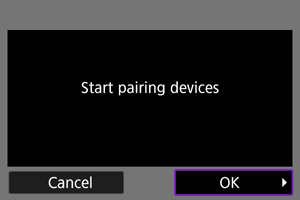
-
Ekrane pasirodys nurodytas pranešimas.
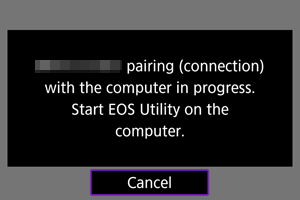
-
Veiksmai kompiuteriu
-
Kompiuteryje paleiskite „EOS Utility“.
-
Spustelėkite programos „EOS Utility“ parinktį [Pairing over Wi-Fi/LAN/Siejimas per „Wi-Fi“/LAN].
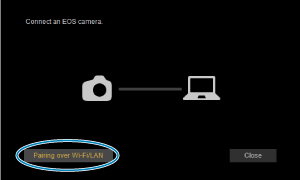
- Jei pateikiamas užkardos pranešimas, pasirinkite [Yes/Taip].
-
Kompiuteryje spustelėkite [Connect/Jungti].
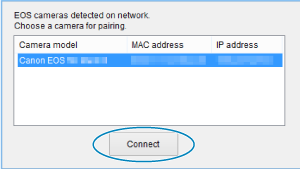
Veiksmai fotoaparatu (2)
-
Pasirinkite [OK/Gerai].
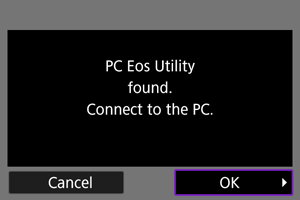
- Šis pranešimas parodomas, kai fotoaparatas aptinka kompiuterį, kuriame atlikdami 4 veiksmą spustelėjote [Connect/Jungti].
- Pasirinkite [OK/Gerai].
-
Pasirinkite [OK/Gerai].
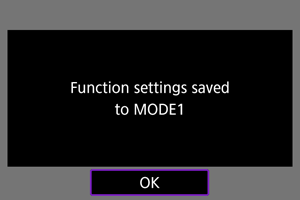
-
Pasirinkite [OK/Gerai].
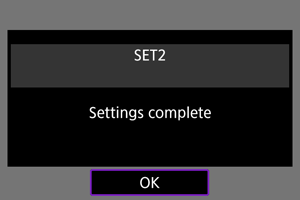
- Vėl įjungiamas ekranas [Network settings/Tinklo nuostatos].
- Fotoaparato lemputė
šviečia žaliai.
- Nuostatos informacija išsaugoma fotoaparate.
„EOS Utility“ ryšio nuostatos nustatytos.
- Atlikus šį veiksmą, nebereikės rankiniu būdu susieti fotoaparatą su kompiuteriu, jei vieną kartą susieję įrenginius nebekeisite nuostatų.
„EOS Utility“ naudojimas
„EOS Utility“ skirtas instrukcijas rasite „EOS Utility“ naudotojo vadove. Nuotolinis fotografavimas yra tik viena iš galimų daugybės fotoaparatu atliekamų operacijų.
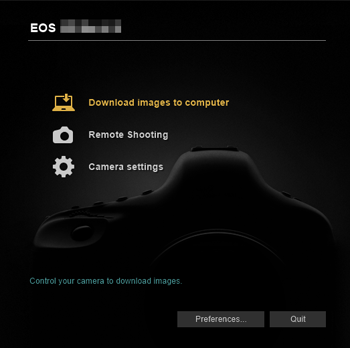
Atsargiai
- Kai fotoaparatas sujungtas su tinklu, kai kurie meniu elementai negalimi.
- Fotografuojant nuotoliniu būdu, AF greitis gali sulėtėti.
- Atsižvelgiant į ryšio būseną, vaizdo rodinio pateikimas arba užrakto suveikimas gali būti lėtesnis.
- Nuotolinio „Live View“ fotografavimo metu vaizdo perdavimo greitis mažesnis nei perduodant sąsajos kabeliu. Todėl judantys objektai nėra tolygiai parodomi.
Tiesioginis persiuntimas
Kai fotoaparatas prijungtas prie „EOS Utility“ ir rodomas pagrindinis „EOS Utility“ langas, galite naudoti fotoaparatą vaizdams persiųsti į kompiuterį.
Perduotinų vaizdų pasirinkimas
-
Pasirinkite parinktį [
: Image transfer/
: Vaizdo perdavimas].
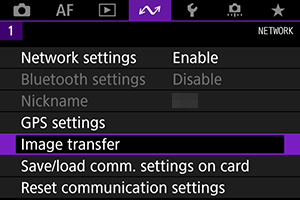
-
Pasirinkite parinktį [Image sel./transfer/Vaizdo pasirinkimas / perdavimas].
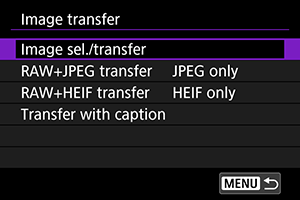
-
Pasirinkite [Direct transfer/Tiesioginis persiuntimas].
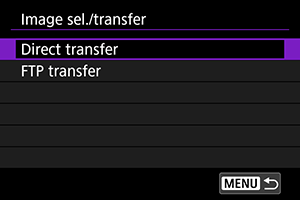
-
Pasirinkite parinktį [Sel.Image/Pasirinkti vaizdą].
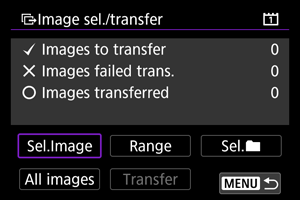
-
Pasirinkite perduotiną vaizdą.
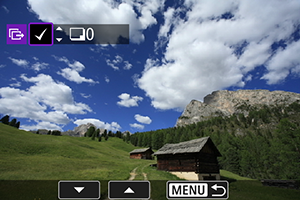
- Sukdami ratuką
pasirinkite perduotiną vaizdą, po to paspauskite
.
- Sukdami ratuką
, ekrano viršuje kairėje pridėkite varnelę [
], po to paspauskite
.
- Norėdami įjungti trijų vaizdų rodinį, paspauskite mygtuką
ir pasukite ratuką
į kairę. Jei norite grąžinti vieno vaizdo rodinį, pasukite ratuką
į dešinę.
- Norėdami pasirinkti kitus perduotinus vaizdus, pakartokite 5 veiksmą.
- Pasirinkę vaizdus, paspauskite mygtuką
.
- Sukdami ratuką
-
Pasirinkite [Transfer/Perdavimas].
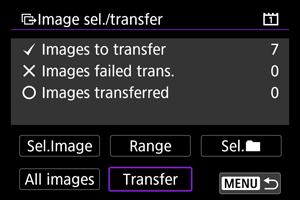
-
Pasirinkite [OK/Gerai].
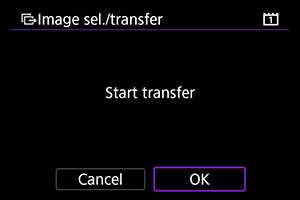
- Pasirinkti vaizdai perduodami į kompiuterį.
Kelių vaizdų pasirinkimas
Pasirinkus pasirinkimo metodą, galima persiųsti kelis vaizdus iš karto.
-
Pasiekite ekraną [Image sel./transfer/Vaizdo pasirinkimas / perdavimas].
- Atlikite veiksmus, nurodytus Perduotinų vaizdų pasirinkimas.
-
Pasirinkite pasirinkimo metodą.
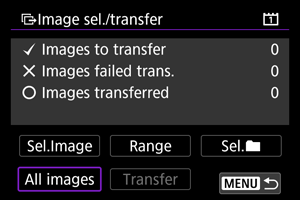
Aplanke
- Pasirinkite [Sel.
/Pasir.
].
- Pasirinkite pageidaujamą pasirinkimo metodą.
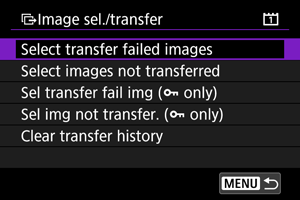
- Pasirinkus [Select transfer failed images/Pasirinkti vaizdus, kurių nepavyko perduoti], pasirenkami visi pasirinktame aplanke esantys vaizdai, kurių perduoti nepavyko.
- Pasirinkus [Select images not transferred/Pasirinkti vaizdus, kurie nebuvo perduoti] pasirenkami visi nenusiųsti vaizdai, esantys pasirinktame aplanke.
- Pasirinkus [Sel transfer fail img (
only)/Pasirinkti vaizdus, kurių perduoti nepavyko (tik
)], pasirenkami visi pasirinktame aplanke esantys apsaugoti vaizdai, kurių perduoti nepavyko.
- Pasirinkus [Sel img not transfer. (
only)/Pasirinkti vaizdus, kurių perduoti nepavyko (tik
)], pasirenkami visi pasirinktame aplanke esantys nenusiųsti vaizdai.
- Pasirinkus parinktį [Clear transfer history/Išvalyti perdavimo istoriją], išvaloma pasirinktame aplanke esančių vaizdų perdavimo istorija.
- Išvalę perdavimo istoriją galėsite pasirinkti parinktį [Select images not transferred/Pasirinkti vaizdus, kurie nebuvo perduoti] ir vėl perduoti visus aplanke esančius vaizdus.
- Išvalę perdavimo istoriją, galite pasirinkti [Sel img not transfer. (
only)/Pasirinkti vaizdus, kurių perduoti nepavyko (tik
)] ir vėl perduoti visus aplanke esančius apsaugotus vaizdus.
- Pasirinkite aplanką.
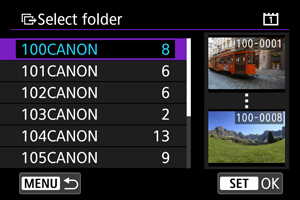
- Pasirinkite [OK/Gerai], kad perduotumėte pasirinktus vaizdus į kompiuterį.
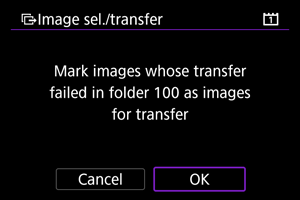
Kortelėje
- Pasirinkite [All images/Visi vaizdai].
- Pasirinkite pageidaujamą pasirinkimo metodą.
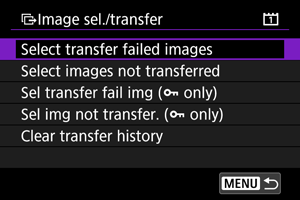
- Pasirinkus [Select transfer failed images/Pasirinkti vaizdus, kurių nepavyko perduoti], pasirenkami visi kortelėje esantys vaizdai, kurių perduoti nepavyko.
- Pasirinkus [Select images not transferred/Pasirinkti vaizdus, kurie nebuvo perduoti] pasirenkami visi nenusiųsti vaizdai, esantys kortelėje.
- Pasirinkus [Sel transfer fail img (
only)/Pasirinkti vaizdus, kurių perduoti nepavyko (tik
)], pasirenkami visi kortelėje esantys apsaugoti vaizdai, kurių perduoti nepavyko.
- Pasirinkus [Sel img not transfer. (
only)/Pasirinkti vaizdus, kurių perduoti nepavyko (tik
)], pasirenkami visi kortelėje esantys nenusiųsti vaizdai.
- Pasirinkus parinktį [Clear transfer history/Išvalyti perdavimo istoriją], išvaloma kortelėje esančių vaizdų perdavimo istorija.
- Išvalę perdavimo istoriją, galite pasirinkti parinktį [Select images not transferred/Pasirinkti vaizdus, kurie nebuvo perduoti] ir vėl perduoti visus kortelėje esančius vaizdus.
- Išvalę perdavimo istoriją, galite pasirinkti [Sel img not transfer. (
only)/Pasirinkti vaizdus, kurių perduoti nepavyko (tik
)] ir vėl perduoti visus kortelėje esančius apsaugotus vaizdus.
- Pasirinkite [OK/Gerai], kad perduotumėte pasirinktus vaizdus į kompiuterį.
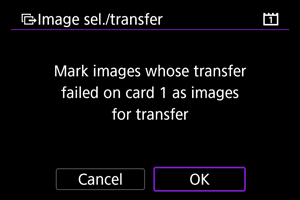
Pasirinkti diapazoną
- Pasirinkite parinktį [Range/Diapazonas].
- Pasirinkus pirmą ir paskutinį diapazono vaizdą, visi diapazono vaizdai pažymimi varnele [
] ir nusiunčiama viena kiekvieno vaizdo kopija.
- Pasirinkę vaizdus, paspauskite mygtuką
.
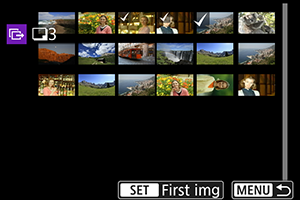
- Pasirinkite [OK/Gerai], kad perduotumėte pasirinktus vaizdus į kompiuterį.
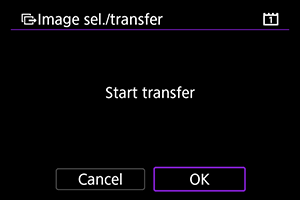
RAW+JPEG arba RAW+HEIF vaizdų perdavimas
RAW+JPEG arba RAW+HEIF vaizdų atveju, galite nurodyti, kurį vaizdą perduoti.
-
Pasirinkite parinktį [
: Image transfer/
: Vaizdo perdavimas].
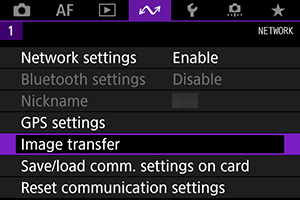
-
Pasirinkite perduotinų vaizdų tipą.
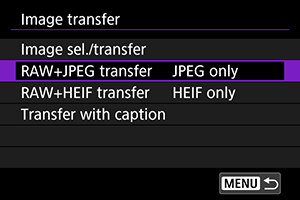
-
RAW+JPEG vaizdų perdavimas
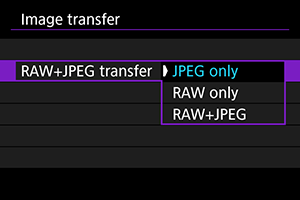
- Pasirinkite [RAW+JPEG transfer/RAW+JPEG perdavimas], po to pasirinkite [JPEG only/Tik JPEG], [RAW only/Tik RAW] arba [RAW+JPEG].
-
RAW+HEIF vaizdų perdavimas
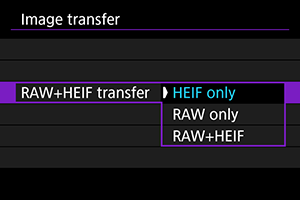
- Pasirinkite [RAW+HEIF transfer/RAW+HEIF perdavimas], po to pasirinkite [HEIF only/Tik HEIF], [RAW only/Tik RAW] arba [RAW+HEIF].
-
Atsargiai
- Vaizdų perdavimo metu kai kurie meniu elementai yra negalimi.
Pastaba
- Ši nuostata yra susieta su nuostatomis [RAW+JPEG transfer/RAW+JPEG perdavimas] ir [RAW+HEIF transfer/RAW+HEIF perdavimas], esančiomis ekrane [Transfer type/size/Perdavimo tipas/dydis] ().
- Vykdomas vaizdų perdavimas pristabdomas, kai fotografavimo „Live View“ režimu / filmavimo perjungiklis perjungtas padėtį
.
Titrų kūrimas ir registravimas
Galite sukurti titrus ir juos užregistruoti fotoaparate, kad galėtumėte naudoti kaip aprašyta skyriuje Titro pridėjimas prieš perdavimą.
-
Paleiskite „EOS Utility“ ir pasirinkite [Camera settings/Fotoaparato nuostatos].
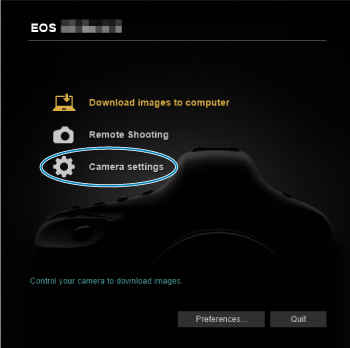
-
Pasirinkite [WFT Captions/WFT titrai].
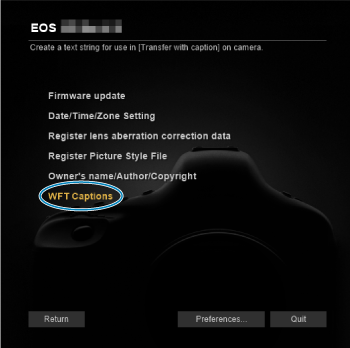
-
Įveskite titrą arba titrus.
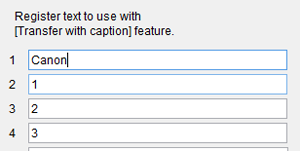
- Įveskite iki 31 simbolio (ASCII formatu).
- Norėdami gauti fotoaparate saugomus titrų duomenis, pasirinkite [Load settings/Įkelti nuostatas].
-
Nustatykite titrus fotoaparate.
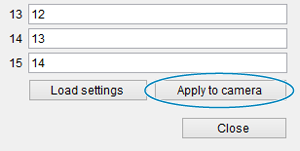
- Pasirinkite [Apply to camera/Taikyti fotoaparate], kad naujuosius titrus nustatytumėte fotoaparate.